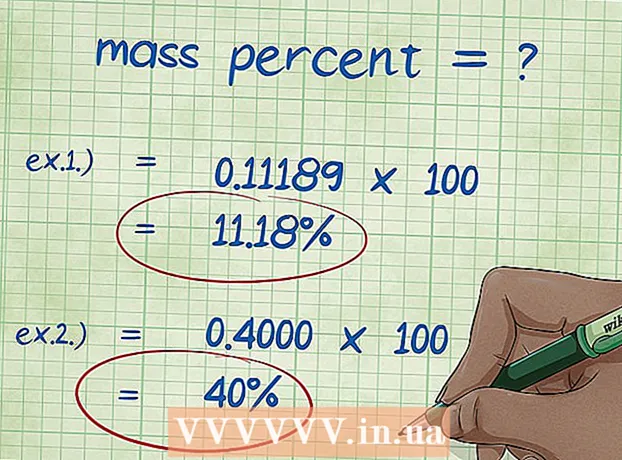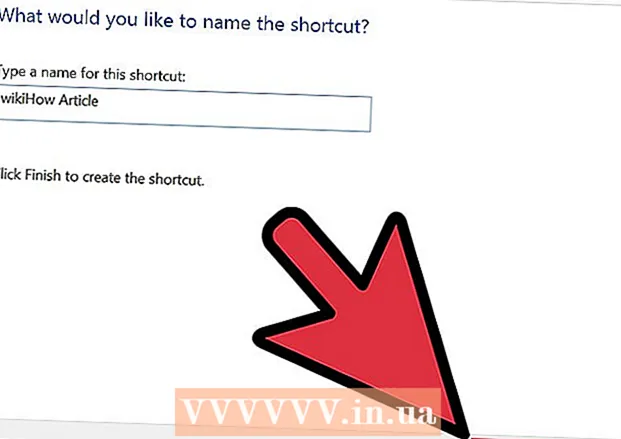Forfatter:
Roger Morrison
Opprettelsesdato:
2 September 2021
Oppdater Dato:
1 Juli 2024

Innhold
I denne artikkelen kan du lese hvordan du også kan opprette en e-postkonto i Yahoo fra bunnen av. Dette kan gjøres fra en PC så vel som på en smarttelefon eller nettbrett.
Å trå
Metode 1 av 2: På en PC
 Åpne Yahoo. Gå til https://www.yahoo.com/ i nettleseren din. Dette åpner hovedsiden til Yahoo.
Åpne Yahoo. Gå til https://www.yahoo.com/ i nettleseren din. Dette åpner hovedsiden til Yahoo.  klikk på Melde deg på. Dette alternativet er helt til høyre på siden, til venstre for klokken.
klikk på Melde deg på. Dette alternativet er helt til høyre på siden, til venstre for klokken.  klikk på Melde deg på. Denne lenken er ved siden av teksten "Ingen konto ennå?" Nederst til høyre på siden.
klikk på Melde deg på. Denne lenken er ved siden av teksten "Ingen konto ennå?" Nederst til høyre på siden.  Skriv inn ønsket informasjon. Du må oppgi følgende informasjon:
Skriv inn ønsket informasjon. Du må oppgi følgende informasjon: - Fornavn
- Etternavn
- E-postadresse - E-postadressen du vil bruke til Yahoo. Hvis e-postadressen du valgte allerede er i bruk, må du skrive inn en annen adresse.
- passord
- Mobiltelefonnummer - Du kan ikke opprette en Yahoo-konto uten et mobilnummer.
- Fødselsdato (måned, dag og år)
- Hvis du vil, kan du også skrive inn kjønnet ditt i "Kjønn" -feltet.
 klikk på Kom på. Det er en blå knapp nederst på siden.
klikk på Kom på. Det er en blå knapp nederst på siden. - Hvis du ikke har fylt ut ett eller flere av de obligatoriske feltene, eller hvis brukernavnet du har valgt ikke er tilgjengelig, vil du ikke kunne fortsette. Du vil ikke kunne fortsette før du har fylt ut alle obligatoriske felt og / eller erstattet brukernavnet ditt med et navn som ennå ikke er i bruk.
 klikk på Send meg en kontokode på SMS. Denne blå knappen er midt på siden. Dette instruerer Yahoo om å sende en kode til mobilnummeret du skrev inn tidligere.
klikk på Send meg en kontokode på SMS. Denne blå knappen er midt på siden. Dette instruerer Yahoo om å sende en kode til mobilnummeret du skrev inn tidligere. - Du kan også trykke Ring meg med en kontokode å be Yahoo ringe deg og kansellere koden for deg.
 Skriv ned kontrollkoden. Åpne meldingsappen på telefonen din, se om du har mottatt en melding fra Yahoo og åpne den. Skriv deretter sikkerhetskoden på fem tegn i meldingen.
Skriv ned kontrollkoden. Åpne meldingsappen på telefonen din, se om du har mottatt en melding fra Yahoo og åpne den. Skriv deretter sikkerhetskoden på fem tegn i meldingen. - Hvis du går for alternativet Ring meg vent på at telefonen din ringer, ta opp og hør på sangen du hører.
 Skriv inn koden i "Kontroller" -feltet. Dette feltet er midt på siden, rett under overskriften "Skriv inn kontokoden vi sendte til [nummeret ditt" ".
Skriv inn koden i "Kontroller" -feltet. Dette feltet er midt på siden, rett under overskriften "Skriv inn kontokoden vi sendte til [nummeret ditt" ".  klikk på Å sjekke. Det er en blå knapp nær midten av skjermen.
klikk på Å sjekke. Det er en blå knapp nær midten av skjermen.  klikk på La oss begynne. Dette tar deg tilbake til Yahoo-hjemmesiden.
klikk på La oss begynne. Dette tar deg tilbake til Yahoo-hjemmesiden.  klikk på E-post. Dette alternativet er under den lilla konvolutten øverst til høyre på Yahoo-hjemmesiden. Slik åpner du innboksen i Yahoo. Postkassen din er nå opprettet og er klar til bruk.
klikk på E-post. Dette alternativet er under den lilla konvolutten øverst til høyre på Yahoo-hjemmesiden. Slik åpner du innboksen i Yahoo. Postkassen din er nå opprettet og er klar til bruk.
Metode 2 av 2: På et nettbrett eller smarttelefon
 Åpne Yahoo Mail. Trykk på Yahoo Mail. For å gjøre dette, trykk på den hvite konvolutten mot en mørk lilla bakgrunn med teksten "YAHOO!" På.
Åpne Yahoo Mail. Trykk på Yahoo Mail. For å gjøre dette, trykk på den hvite konvolutten mot en mørk lilla bakgrunn med teksten "YAHOO!" På.  Trykk på Yahoo Mail. For å gjøre dette, trykk på det lilla ikonet med teksten Yahoo Mail midt på siden.
Trykk på Yahoo Mail. For å gjøre dette, trykk på det lilla ikonet med teksten Yahoo Mail midt på siden.  Trykk på Melde deg på. Det er en lenke nederst på skjermen. Dette åpner skjemaet som du kan opprette kontoen din med.
Trykk på Melde deg på. Det er en lenke nederst på skjermen. Dette åpner skjemaet som du kan opprette kontoen din med.  Skriv inn kontoinformasjonen din. Du må oppgi følgende informasjon:
Skriv inn kontoinformasjonen din. Du må oppgi følgende informasjon: - Fornavn
- Etternavn
- E-postadresse - E-postadressen du vil bruke til Yahoo. Hvis e-postadressen du har valgt allerede er i bruk, må du skrive inn en annen adresse.
- passord
- Mobiltelefonnummer - Hvis du ikke har et mobiltelefonnummer, kan du ikke opprette en Yahoo-konto.
- Fødselsdato (måned, dag og år)
- Kjønn (valgfritt)
 Trykk på Kom på. Det er en blå knapp nederst på skjermen.
Trykk på Kom på. Det er en blå knapp nederst på skjermen. - Hvis du ikke har fylt ut ett eller flere av de obligatoriske feltene, eller hvis brukernavnet du har valgt ikke er tilgjengelig, vil du ikke kunne fortsette før du har løst problemet.
 Trykk på Send meg en SMS med kontokoden min. For eksempel instruerer du Yahoo om å sende en kode til mobilnummeret du skrev inn tidligere.
Trykk på Send meg en SMS med kontokoden min. For eksempel instruerer du Yahoo om å sende en kode til mobilnummeret du skrev inn tidligere. - Du kan også trykke Ring meg med en kontokode å be Yahoo ringe deg og kansellere koden for deg.
 Skriv ned kontrollkoden. Åpne meldingene på telefonen din og se om du har fått en melding fra Yahoo. Skriv kontrollkoden på fem tegn i meldingen.
Skriv ned kontrollkoden. Åpne meldingene på telefonen din og se om du har fått en melding fra Yahoo. Skriv kontrollkoden på fem tegn i meldingen. - Hvis du har muligheten Ring meg vent på at telefonen din ringer, ta opp og hør på sangen du hører.
 Skriv inn koden i "Kontroll" -feltet. Dette feltet er midt på skjermen, rett under overskriften "Angi kontokoden vi sendte til [nummeret ditt" ".
Skriv inn koden i "Kontroll" -feltet. Dette feltet er midt på skjermen, rett under overskriften "Angi kontokoden vi sendte til [nummeret ditt" ".  Trykk på Å sjekke. For å gjøre dette, trykk på den blå knappen nær midten av skjermen.
Trykk på Å sjekke. For å gjøre dette, trykk på den blå knappen nær midten av skjermen.  Trykk på La oss begynne. Slik åpner du innboksen i Yahoo. Postkassen din er nå konfigurert og klar til bruk.
Trykk på La oss begynne. Slik åpner du innboksen i Yahoo. Postkassen din er nå konfigurert og klar til bruk.
Tips
- På en PC kan du åpne innstillingene til innboksen din ved å klikke på tannhjulet øverst til høyre i innboksen og deretter på Flere innstillinger i rullegardinmenyen som åpnes. På et nettbrett eller en smarttelefon kan du åpne innstillingene ved å klikke på de tre horisontale stolpene (☰) øverst til venstre på skjermen.
Advarsler
- Hvis datamaskinen, smarttelefonen eller nettbrettet ditt allerede er logget på en Yahoo-konto, må du logge av den kontoen før du kan opprette en selv.